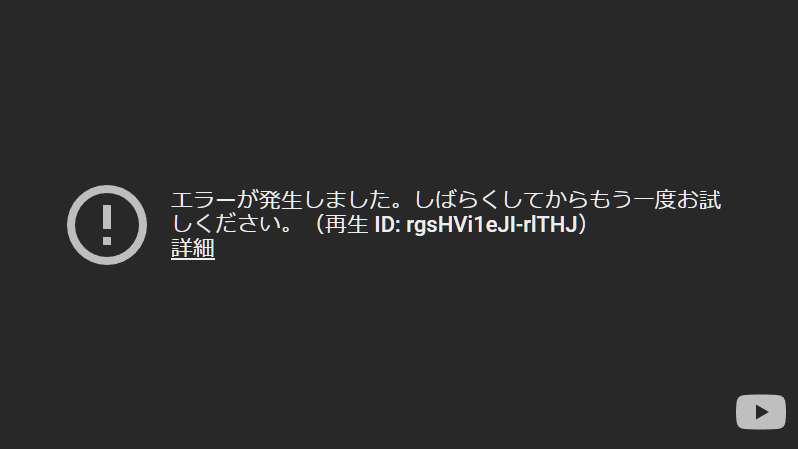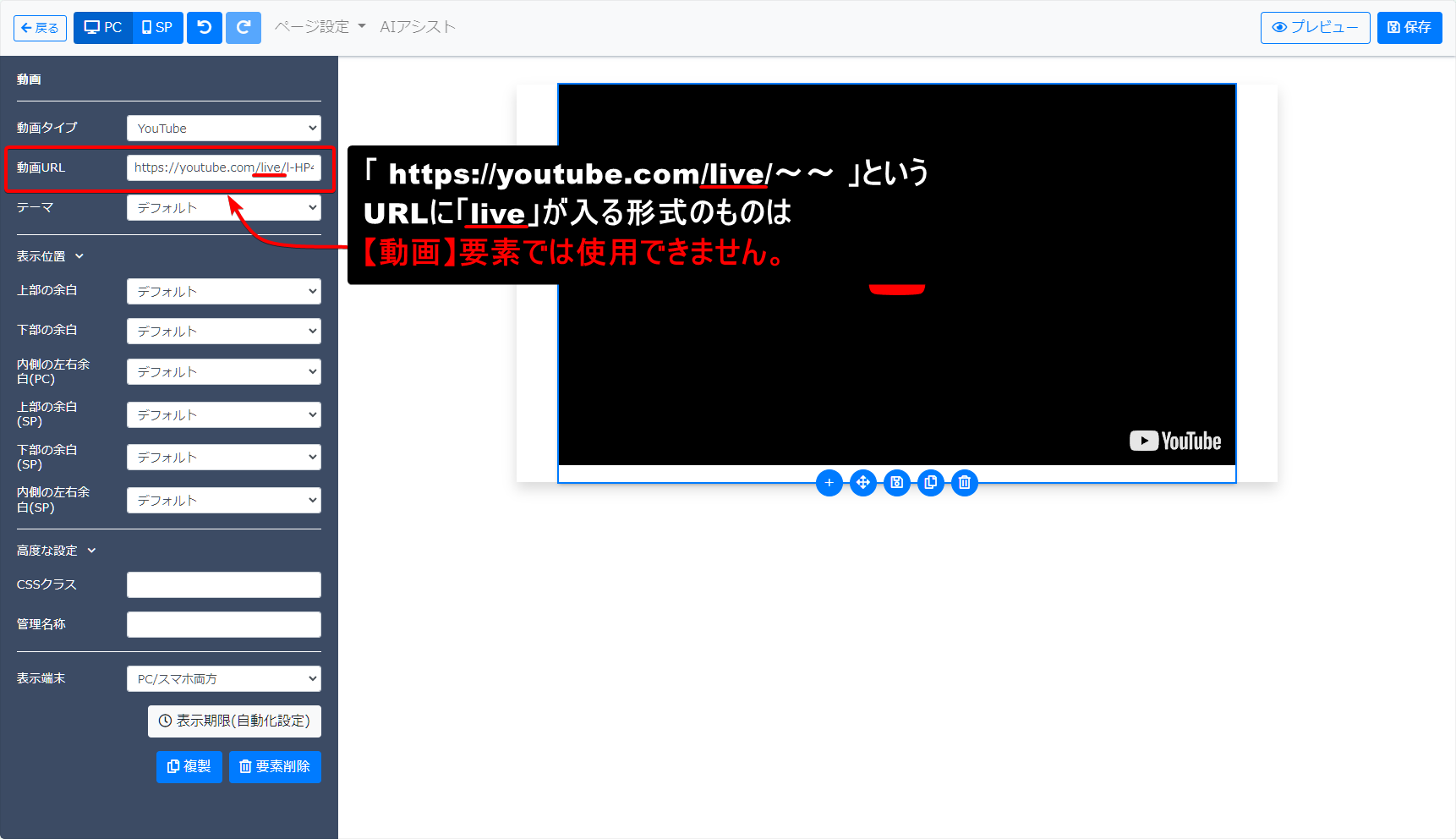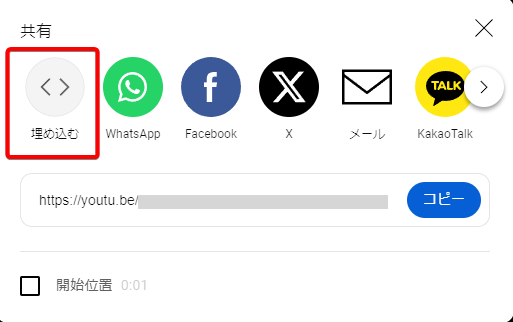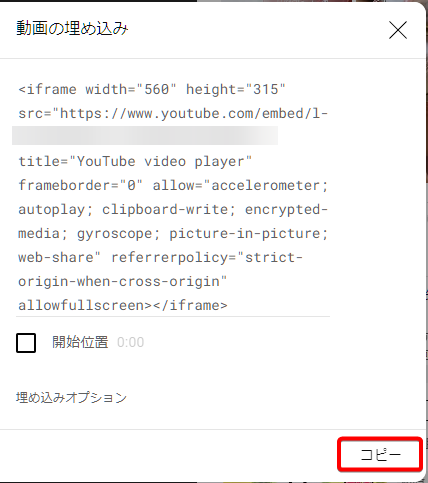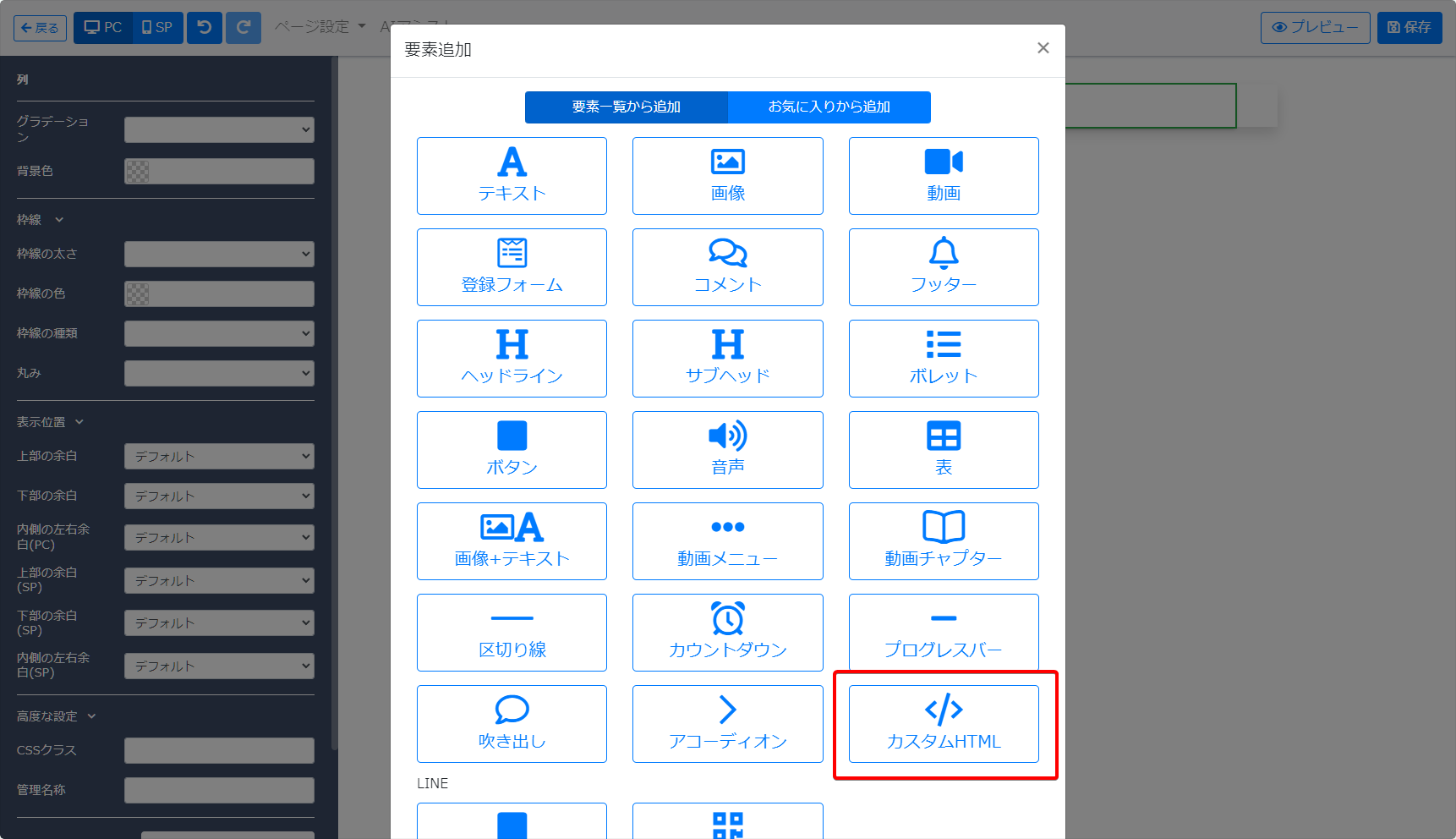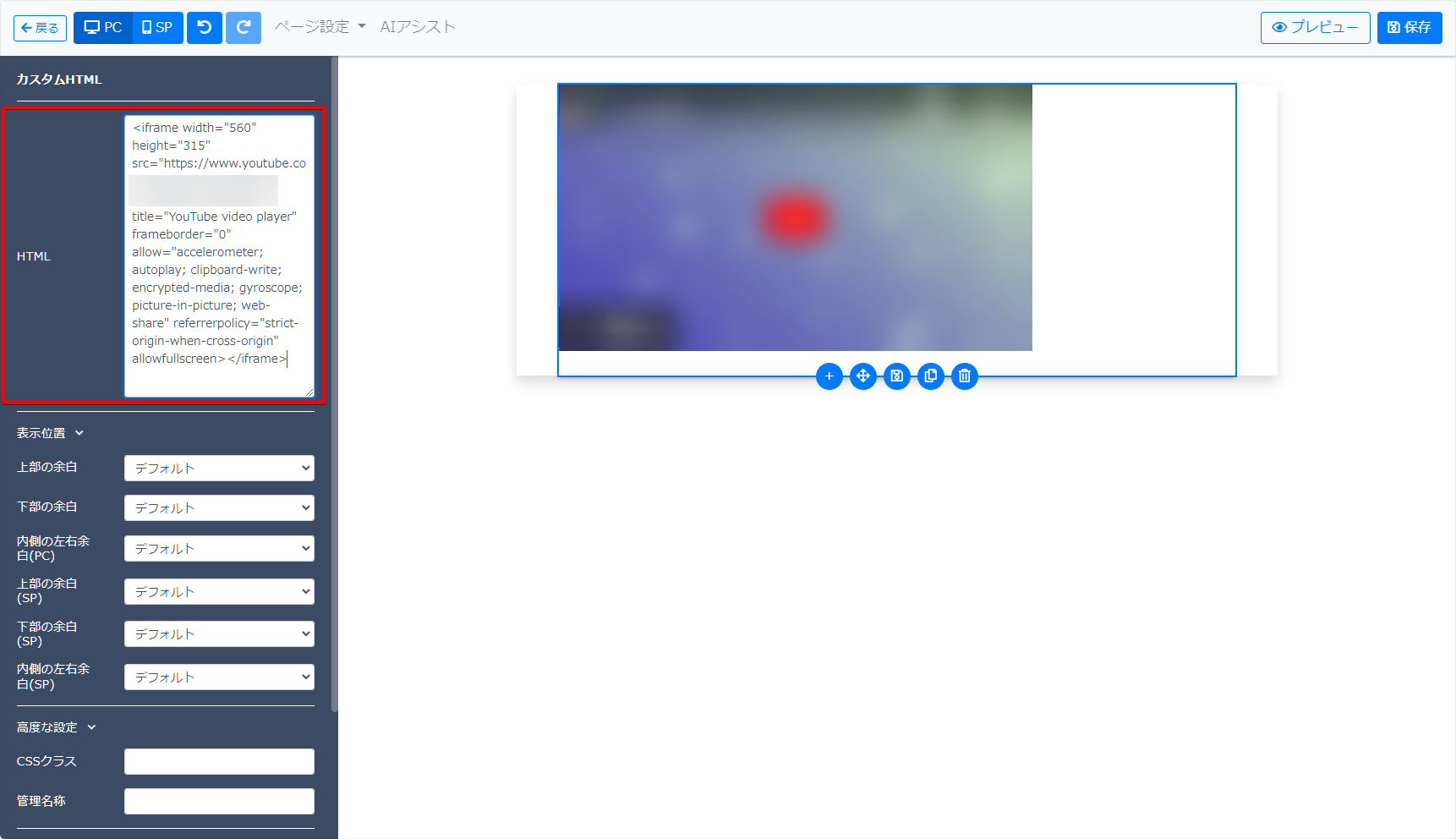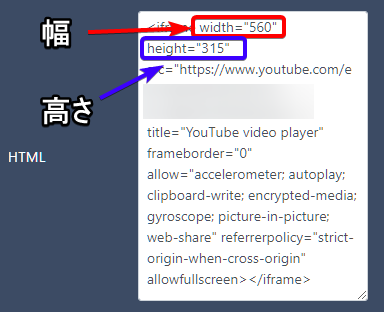発生現象
Youtubeライブ動画を動画要素で通常通り設定すると
「エラーが発生しました。しばらくしてからもう一度お試しください。」という
表示が出てきます。
「 https://youtube.com/live/~~ 」という
URLに「live」が入る形式のものは
UTAGE上で正常に連携がされません。
Youtubeライブ動画を正常に【ファネル】【会員サイト】などで
視聴できるようにする場合は、以下設定が必要となります。
設定方法
Youtubeライブ動画を正常に【ファネル】【会員サイト】などで
視聴できるようにするには、【埋め込みタグ】を利用する必要があります。
Youtube動画の【埋め込みタグ】の取得方法は以下です。
Step.1
該当Youtubeライブ動画にアクセスします。
※「 https://youtube.com/live/~~ 」のライブ動画視聴ページにアクセスしてください。
(ライブ配信開始前でも可)
Step.2
「共有」をクリックします。
Step.3
「<>埋め込む」をクリックします。
Step.4
右下の「コピー」をクリックします。
Step.5
UTAGEの【ファネルページ】または【レッスン】の
編集画面から【カスタムHTML】の要素を選択します。
Step.6
Step.4でコピーした埋め込みタグを
左側メニューの【HTML】欄に貼り付けて保存します。
Step.7
ファネルページURLまたは会員サイトレッスンページにアクセスし、ライブ配信が再生できるか確認してください。
縦横比について
高さ・幅を変更する場合は
【埋め込みタグ】内で設定できます。
【埋め込みタグ】内の
・width=”560″
・height=”315″
部分を変更するとサイズが変更されます。
※SPビューでの表示等、適宜ご調整ください。
YouTubeライブ配信前の注意事項
プロモーションで、ファネルページ内にYouTubeライブ配信視聴ページの
埋め込みを行う際は、必ず事前に入念なオペレーションの事前確認をお願いいたします。
<事前の確認事項>
・ファネルページに埋め込んだYouTubeライブ配信が正常に配信されるかご確認ください。
※ファネルページにカスタムHTMLで埋め込みタグを配置後、
実際にライブ配信を開始して視聴可能かテストしてください。
・「動画連動」機能などを設定している場合は、意図した動作となるかご確認ください。
・ライブ配信視聴ページURLをメール・LINEメッセージで配信する場合は、
ライブ配信視聴ページURLにアクセスしてリンク切れを起こしていないかご確認ください。